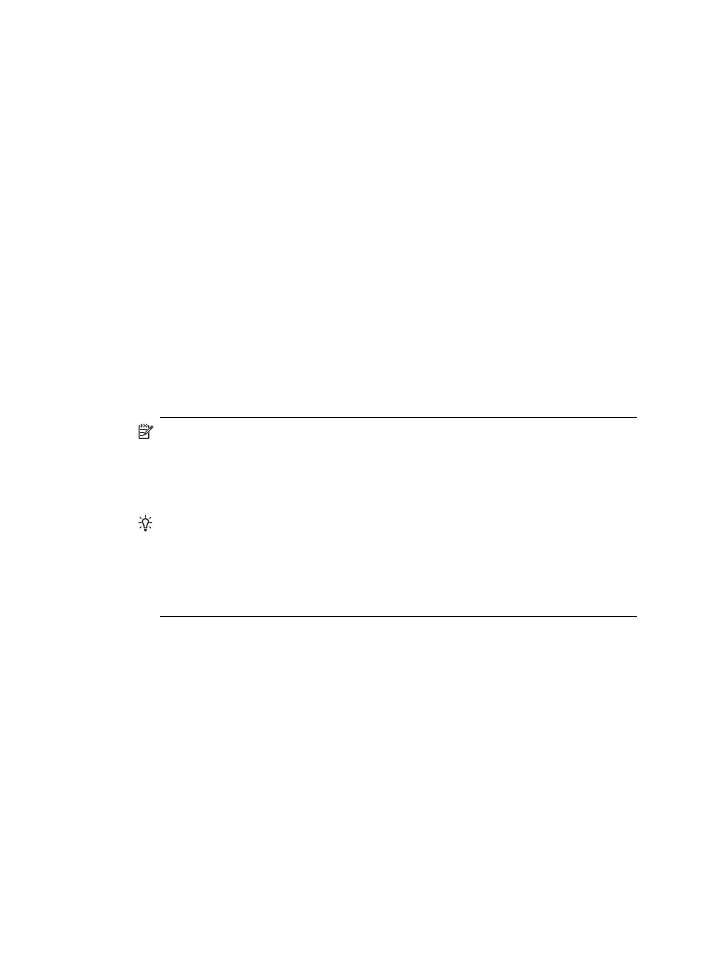
Použití softwaru HP pro fotografie a obrázky
Software HP pro fotografie a obrázky umožňuje přístup k mnoha funkcím, které nejsou
dostupné z ovládacího panelu zařízení.
Tento software se do počítače instaluje volitelně při instalaci zařízení.
Přístup k softwaru HP pro fotografie a obrázky se liší v závislosti na operačním
systému (OS). Pokud například používáte počítač se systémem Windows, je vstupním
bodem softwaru HP pro fotografie a obrázky okno Software HP Photosmart. Pokud
máte počítač Macintosh, je vstupním bodem softwaru HP pro fotografie a obrázky
okno HP Photosmart Studio. V každém případě slouží přístupový bod jako nástroj pro
spuštění softwaru HP pro fotografie a obrázky a spuštění služeb.
Otevření aplikace Software HP Photosmart na počítači s Windows
1. Použijte jeden z následujících postupů:
•
Na ploše systému Windows poklepejte na ikonu Software HP Photosmart.
•
Na hlavním panelu Windows klepněte na tlačítko Start, přejděte na položku
Programy nebo Všechny programy, vyberte položku HP a potom klepněte na
aplikaci Software HP Photosmart.
2. Pokud máte nainstalováno více než jedno zařízení HP, vyberte kartu s názvem
produktu.
Poznámka V počítači se systémem Windows mohou funkce aplikace
Software HP Photosmart záviset na instalovaném zařízení. Program je
upraven tak, aby zobrazoval ikony, které jsou přiřazeny k vybranému zařízení.
Jestliže vybrané zařízení není vybaveno určitou funkcí, ikona této funkce se v
programu nezobrazí.
Tip Pokud program Software HP Photosmart ve vašem počítači neobsahuje
žádné ikony, mohlo dojít k chybě při instalaci softwaru. Tento stav lze napravit
tak, že pomocí Ovládacích panelů v systému Windows provedete úplné
odebrání aplikace Software HP Photosmart a potom software znovu
nainstalujete. Další informace naleznete v instalačním letáku dodaném se
zařízením.
Kapitola 3
30
Použití zařízení
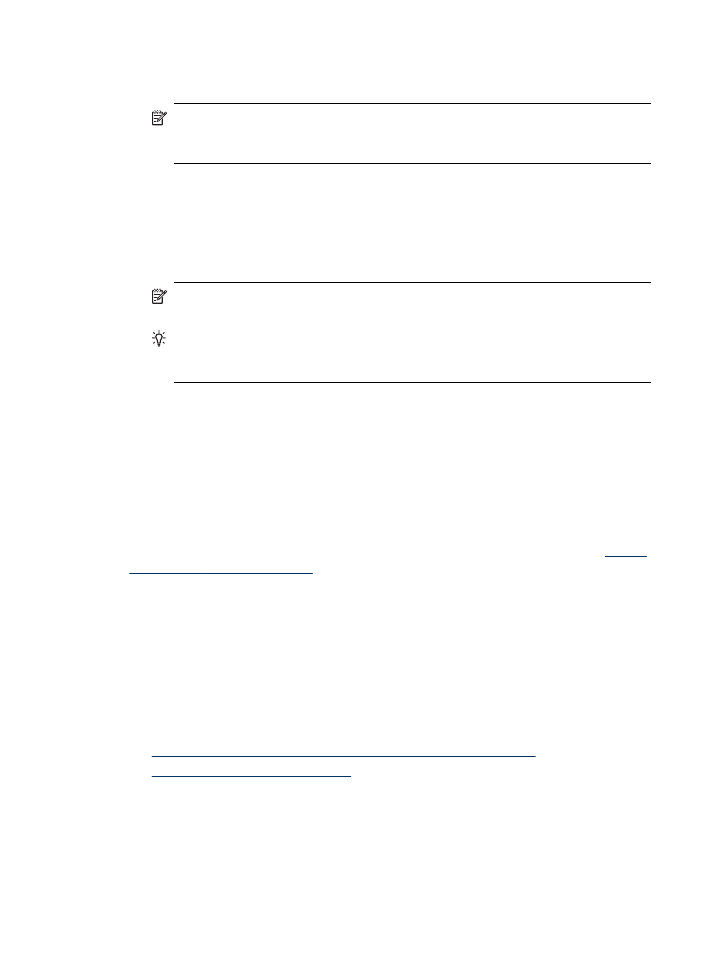
Otevření softwaru HP Photosmart Studio na počítačích Macintosh
1. Klepněte na ikonu HP Photosmart Studio v dokovací jednotce.
Poznámka Pokud se ikona HP Photosmart Studio nenachází v dokovací
jednotce, naleznete nástroj na pevném disku ve složce Applications/Hewlett
Packard/HP Photosmart Studio.
Zobrazí se okno aplikace HP Photosmart Studio.
2. Na hlavním panelu HP Photosmart Studio klepněte na možnost Zařízení.
Zobrazí se okno nástroje HP Device Manager.
3. Vyberte zařízení v rozbalovací nabídce Zařízení.
Zde můžete provádět skenování, import dokumentů a provádění procedur údržby,
např. kontrolu hladiny inkoustu v inkoustových kazetách.
Poznámka Na počítači Macintosh mohou dostupné funkce softwaru
HP Photosmart Studio záviset na vybraném zařízení.
Tip Po otevření softwaru HP Photosmart Studio lze získat přístup k zástupci
nabídky Dokovací jednotka výběrem a podržením kurzoru nad ikonou
HP Photosmart Studio v oblasti dokovací jednotky.